728x90
▼포토샵으로 음각 느낌 내기 (포토샵으로 음각 도장 느낌 내기)▼




- 배경을 준비한다.
- 질감 표현을 위해 필터 - 필터 갤러리를 적용한다.
- 위 예시 : 망사효과 적용


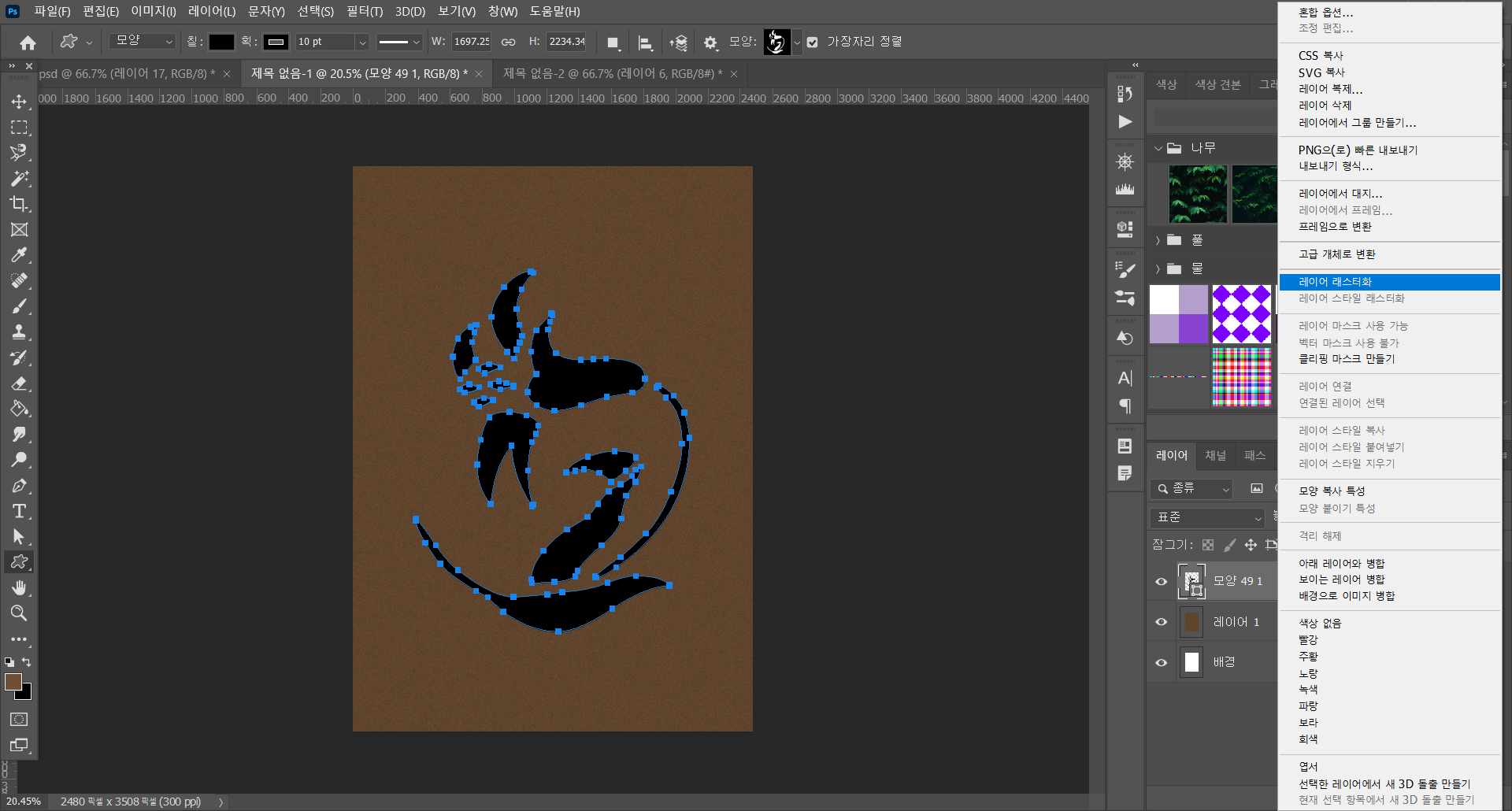
- 모양도구를 사용하여 원하는 모양을 드래그 한다.
- 백터화되어 있는 이미지를 레스터화 시킨다.
- 마우스 우클릭 - 레이어 래스터화




- 이미지에 흐림효과와 잔물결효과를 준다.
- 흐림효과 : 필터 - 흐림효과 - 가우시안 흐림효과 적용
- 잔물결효과 : 필터 - 왜곡 - 잔물결 효과 적용

- 레이어를 복사 한다. (원본은 혹시 모르기 때문에 두고, 2개의 레이어를 복사해주는 게 좋다.)
- 복사된 레이어의 칠을 0%로 수정한다.




- 첫번째 복사한 레이어에 레이어 스타일을 적용한다. (마우스로 복사한 레이어를 더블클릭하거나, 레이어 창에서 우클릭 '혼합옵션'을 선택한다.)
- 드롭섀도, 경사와 엠보스, 그레이디언트 오버레이를 설정해준다.
- 위 사진의 예시를 참고하여 설정하면 된다.




- 두번째로 복사한 레이어도 동일하게 칠을 0%로 설정한다.
- 두번째 복사한 레이어의 레이어 스타일을 설정 후 적용한다.
- 경사와 엠보스, 내부 그림자, 내부 광선, 드롭 섀도를 설정해준다.
- 위 사진의 예시를 참고하여 설정하면 된다.

- 두개의 복사한 레이어를 전부 보이게 한 다음 합치거나 또는 바로 저장하여 이미지를 추출하면 된다.
- 아래의 사진은 배경의 효과와 색을 달리 한 후 동일한 방식으로 적용한 이미지이다.


728x90
'블랜더 (Blender) + 제페토 (zepeto)' 카테고리의 다른 글
| [포토샵]특정 부분 글자 크게 보이는 느낌 내기 (1) | 2022.09.30 |
|---|---|
| [포토샵] 지지직 거리는 글씨 느낌 내기 (글리치 효과 내기) (1) | 2022.09.29 |
| [Blender] 블렌더에서 열리지 않는 FBX파일 여는 방법 (0) | 2022.09.13 |
| [blender] 블랜더 노드 정보들 (0) | 2022.09.09 |
| [포토샵] 폴라로이드 만들기 (0) | 2022.09.07 |


